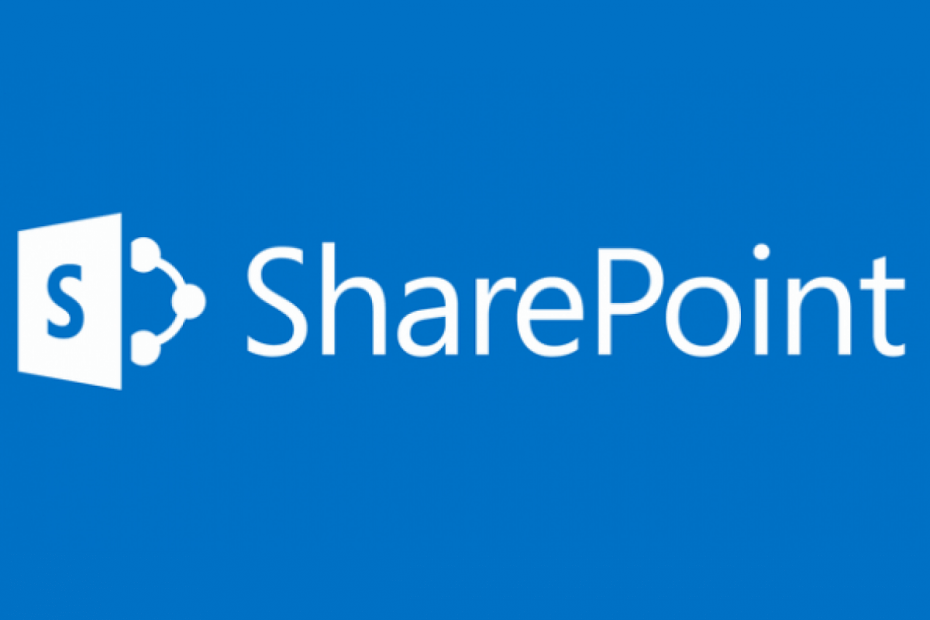Pentru a remedia acest lucru, verificați mai întâi permisiunile pentru contul dvs. de utilizator
- Această eroare apare atunci când nu aveți permisiunea de a accesa opțiunea Web Part sau Opțiunea de publicare SharePoint Server este dezactivată.
- Acest ghid va discuta toate remediile disponibile pentru a rezolva această problemă.
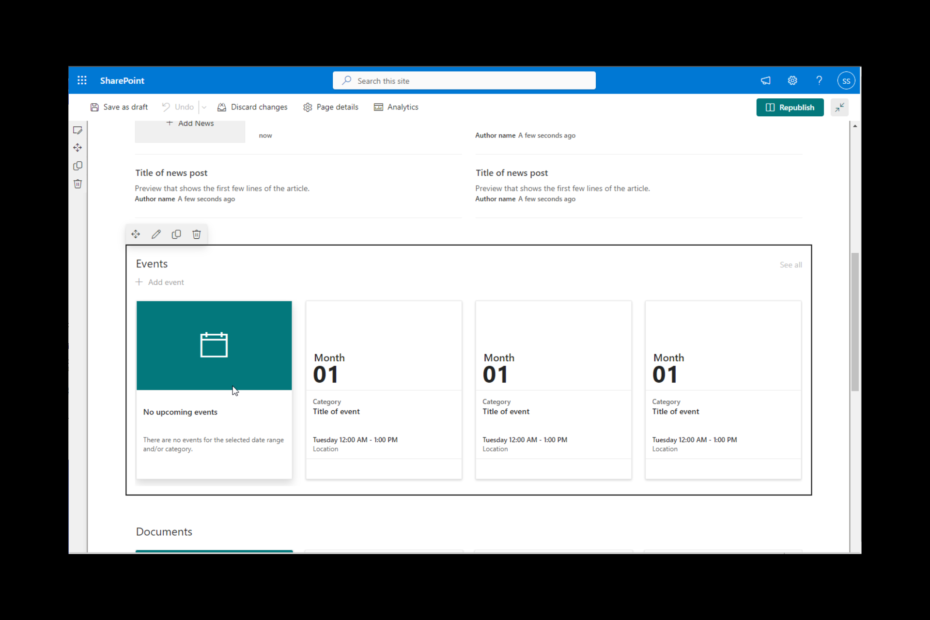
XINSTALAȚI FÂND CLIC PE DESCARCARE FIȘIER
Acest software va repara erorile comune ale computerului, vă va proteja de pierderea fișierelor, malware, defecțiuni hardware și vă va optimiza computerul pentru performanță maximă. Remediați problemele PC-ului și eliminați virușii acum în 3 pași simpli:
- Descărcați Instrumentul de reparare PC Restoro care vine cu tehnologii brevetate (brevet disponibil Aici).
- Clic Incepe scanarea pentru a găsi probleme Windows care ar putea cauza probleme PC-ului.
- Clic Repara tot pentru a remedia problemele care afectează securitatea și performanța computerului.
- Restoro a fost descărcat de 0 cititorii luna aceasta.
Microsoft SharePoint este unul dintre cele mai populare instrumente de colaborare în echipă, care permite utilizatorilor să creeze și să gestioneze site-uri web, liste, biblioteci de documente etc. Oricât de utilă este platforma, aceasta nu este lipsită de erori.
O astfel de eroare pe care o întâmpină în general utilizatorii este opțiunea de editare a părții web care nu este disponibilă sau este inactivă. Aceasta înseamnă că nu aveți voie să editați anumite părți web pe site-ul SharePoint. Acest ghid va acoperi toate soluțiile posibile pentru a remedia problema, împreună cu motivele apariției acesteia. Să începem!
Ce cauzează eroarea SharePoint Edit Web Part nepermis?
Există mai multe motive pentru care opțiunea nu este disponibilă pentru contul dvs.; unele dintre cele populare sunt menționate aici:
- Cache-ul browserului și cookie-uri – Dacă permisiunile pentru contul dvs. de utilizator au fost modificate recent și nu puteți accesa opțiunea. Motivul pentru care site-ul web SharePoint nu afișează opțiunea de editare a părții web ar putea fi cookie-urile și memoria cache ale browserului. Pentru a remedia acest lucru, trebuie să ștergeți cookie-urile și memoria cache.
- Probleme cu permisiunea – Fiecare cont de utilizator are nevoie de anumite permisiuni pentru a accesa site-ul SharePoint și pentru a-i face modificări. Dacă nu aveți permisiunile necesare pentru a personaliza sau edita partea web, nu veți avea opțiunea de a o edita.
- Părți web blocate sau personalizate – Dacă partea web pe care încercați să o editați este blocată sau personalizată, este posibil să nu aveți opțiunea de a o edita.
- Extensii de browser – Anumite extensii din browser pot interfera cu site-ul SharePoint, ceea ce ar putea face ca opțiunea să nu fie disponibilă. Pentru a remedia acest lucru, trebuie să le eliminați pe cele aflate în conflict.
Ce pot face pentru a remedia eroarea de modificare a părții web SharePoint care nu este permisă?
1. Verificați permisiunile
- Mergi la SharePoint și conectați-vă cu contul dvs. de utilizator.
- Apasă pe pictograma roții pentru a deschide Setări meniu din colțul din dreapta sus.
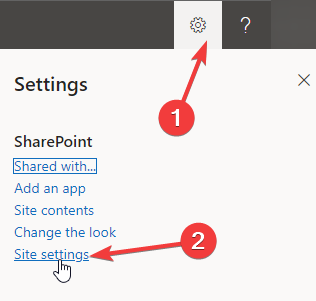
- Selectați Setările site-ului.
- Sub Utilizatori și Permisiuni, faceți clic Permisiunile site-ului.
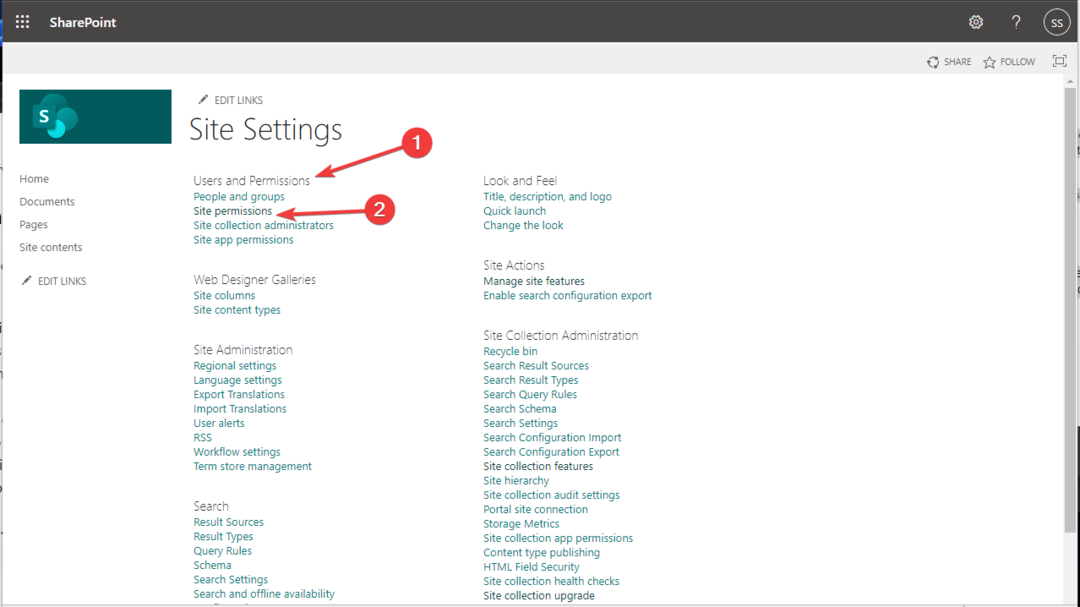
- Pe Permisiuni filă, faceți clic Verificați permisiunile.
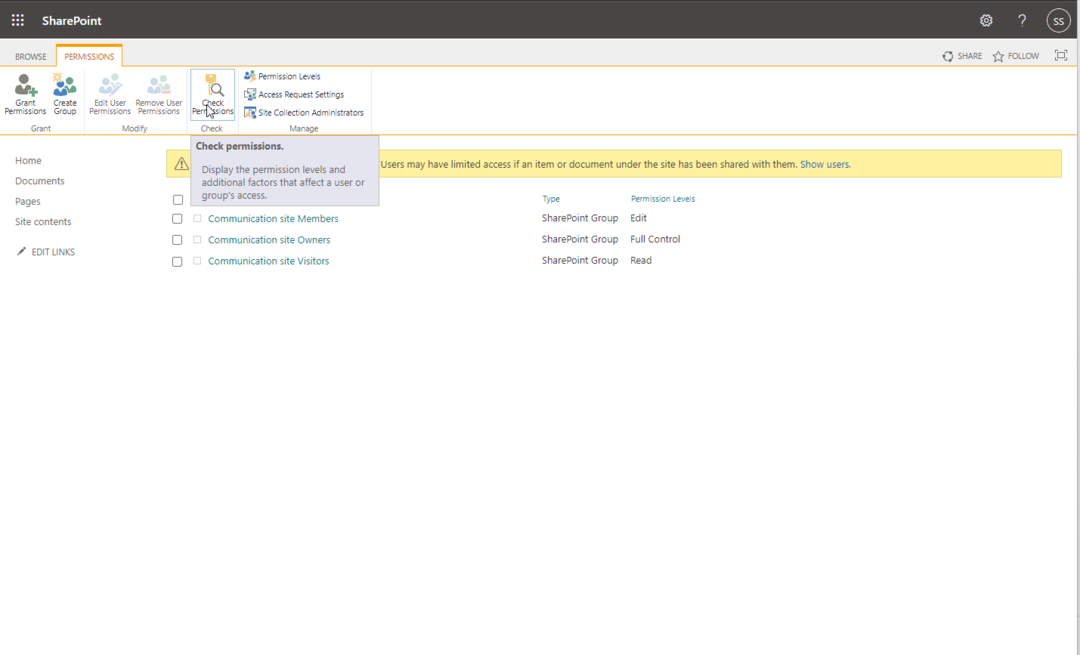
- Sub Utilizator/Grup câmp, introduceți un nume sau o adresă de e-mail și faceți clic Verifica acum pentru a verifica nivelurile de permisiuni pentru site.
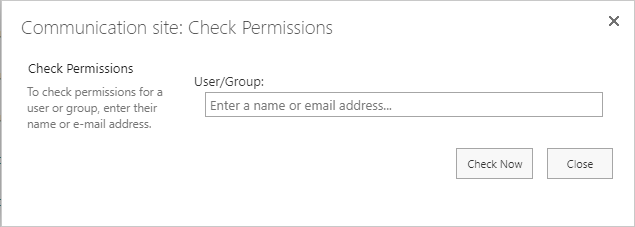
- Dacă nu aveți permisiunile necesare, treceți la pasul următor.
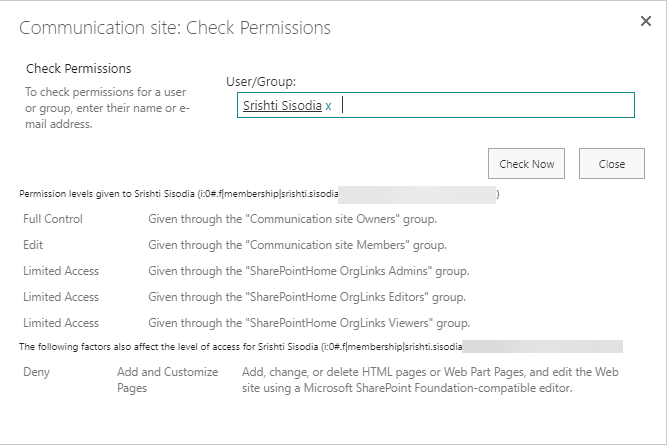
- Mergi la Niveluri de permisiuni.
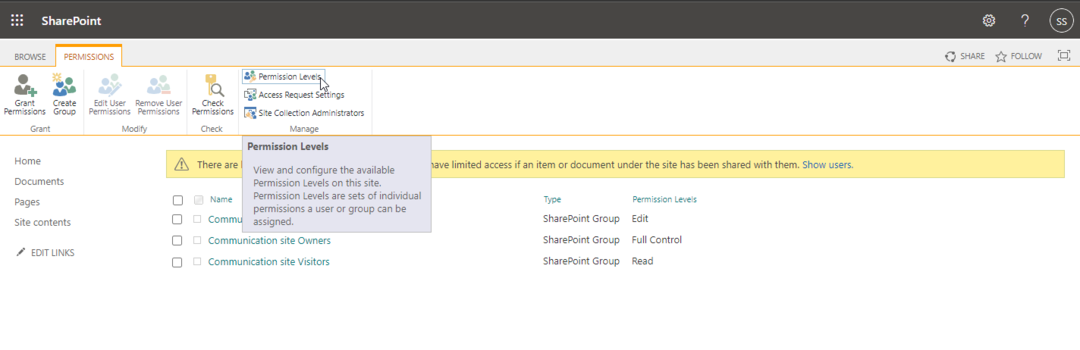
- Clic Adăugați un nivel de permisiune și adăugați permisiunile în consecință pentru a activa opțiunea de editare a părții web pentru contul dvs. de utilizator și faceți clic Crea. Dacă nu puteți accesa aceste setări, contactați administratorul.
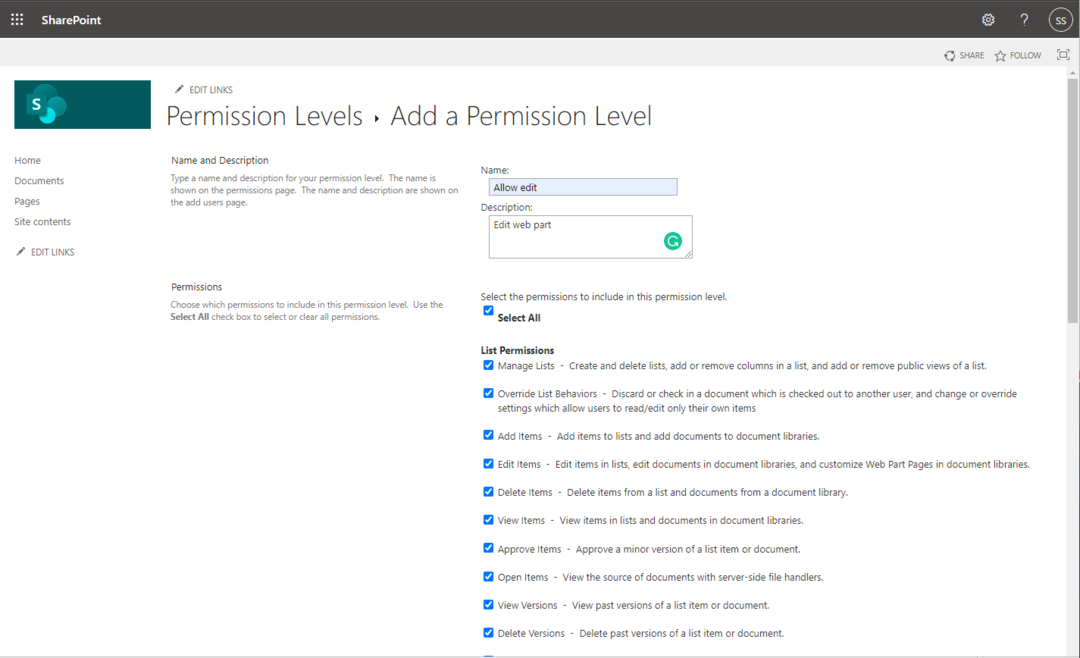
2. Verificați dacă partea web este blocată sau personalizată
- Accesați site-ul unde se află partea web pe care doriți să o editați.
- Găsiți și faceți clic pe Editați | × opțiunea din colțul din dreapta pentru a deschide site-ul web în vizualizarea Editare.
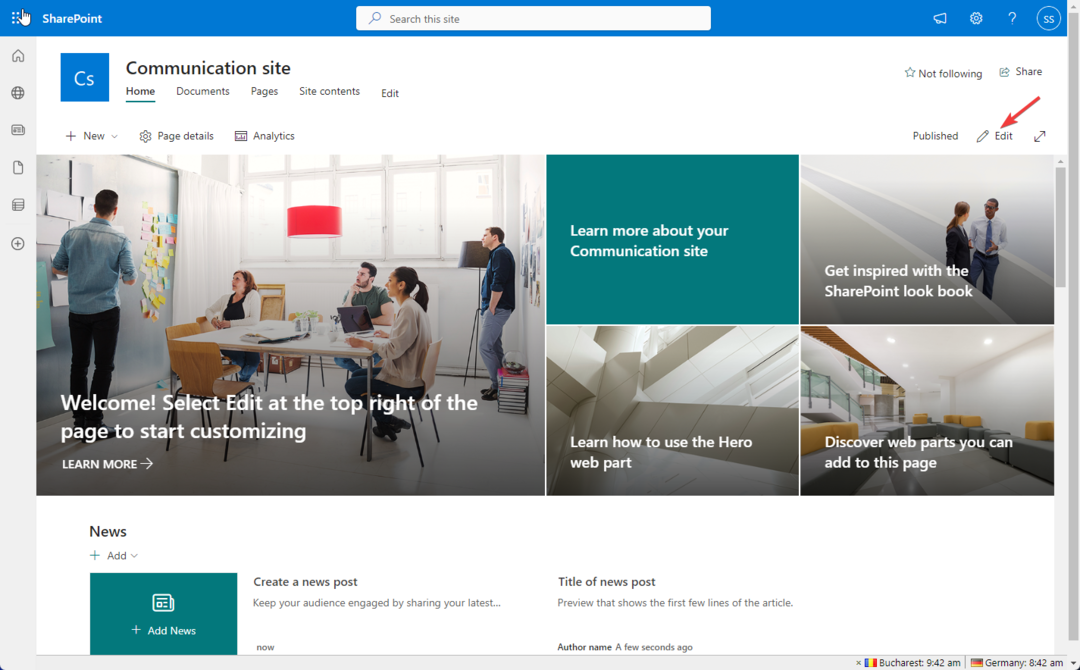
- Acum, plasați cursorul peste partea web pe care doriți să o editați. Veți vedea opțiunile pentru Mișcare, Editați | ×, Duplicat, și Șterge partea web.
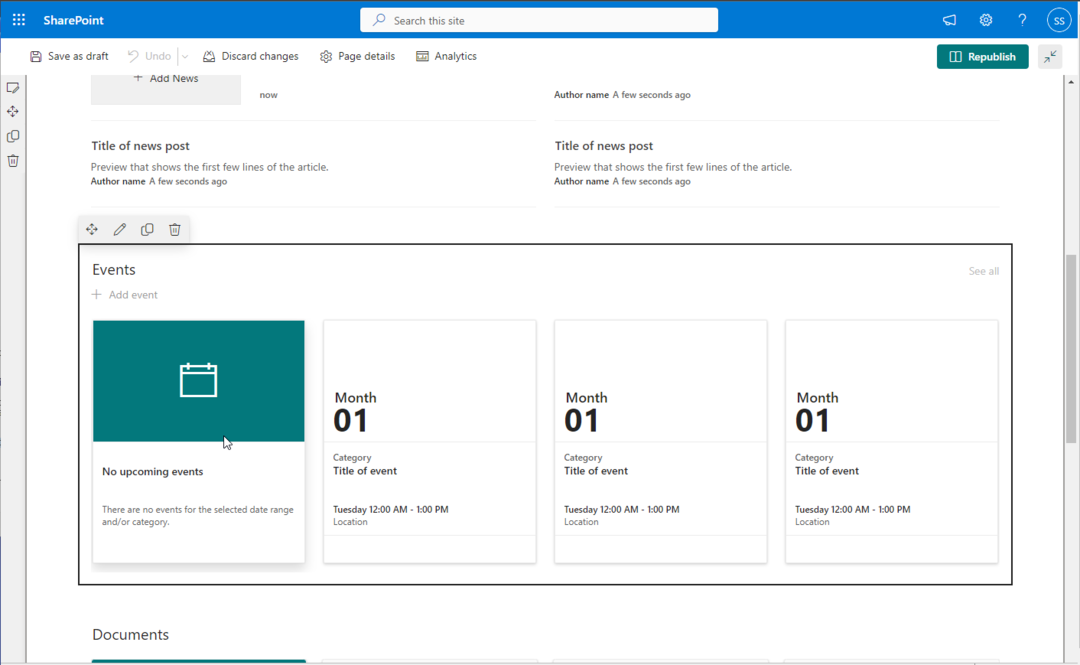
- Dacă vedeți că partea web este blocată sau personalizată, atunci trebuie să o aveți deblocată pentru a o edita. Pentru aceasta, trebuie să contactați administratorul site-ului SharePoint sau persoana autorizată să personalizeze partea web.
3. Ștergeți memoria cache a browserului și cookie-urile
- Pașii pentru a șterge memoria cache a browserului și cookie-urile pentru browsere sunt similare. Aici, vom demonstra pașii pentru Chrome.
- Click pe trei puncte, și faceți clic Setări.

- Mergi la Confidențialitate și securitate și faceți clic Sterge istoricul de navigare.
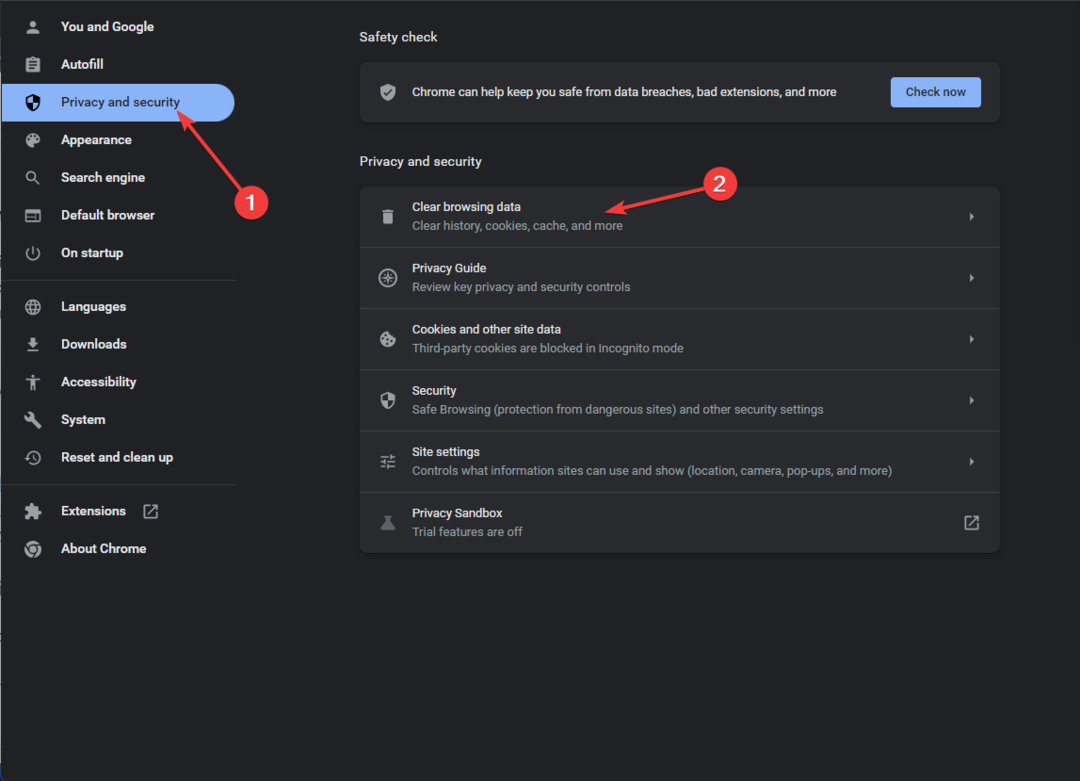
- Pe Sterge istoricul de navigare pop-up, selectați Cookie-uri și alte date ale site-ului, & Imagini și fișiere stocate în cache. Acum, dă clic Date clare.

- Dacă problema persistă, reporniți browserul sau deschideți site-ul SharePoint într-un browser diferit.
- Cum să descărcați Opera One
- Cum să utilizați Phone Link pentru iPhone pe Windows 11
4. Dezactivați extensiile de browser
- Lansați Google Chrome. Click pe trei puncte, și selectați Setări.
- Mergi la Extensii.

- Dezactivați sau eliminați extensiile unul câte unul și verificați dacă problema persistă.
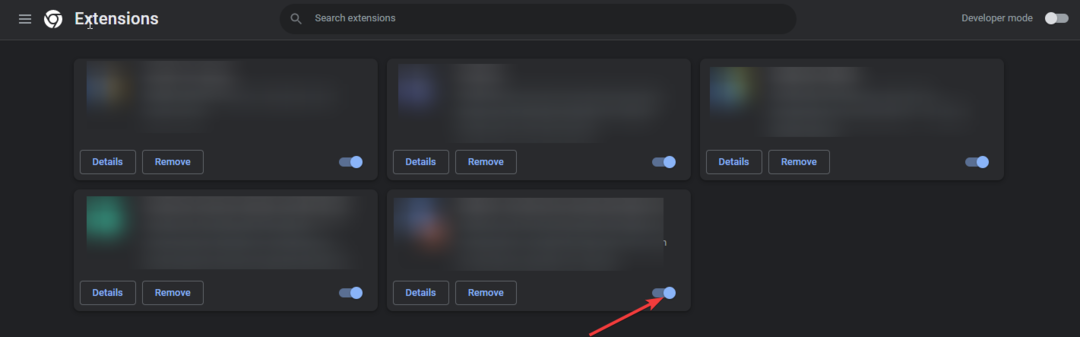
5. Activați SharePoint Server Publishing Infrastructure și SharePoint Server Publishing
- Apasă pe pictograma roții pentru a accesa Setări meniul.
- Merge Setările site-ului.

- Pe Setările site-ului pagina, localizare Administrarea colecțiilor de site.
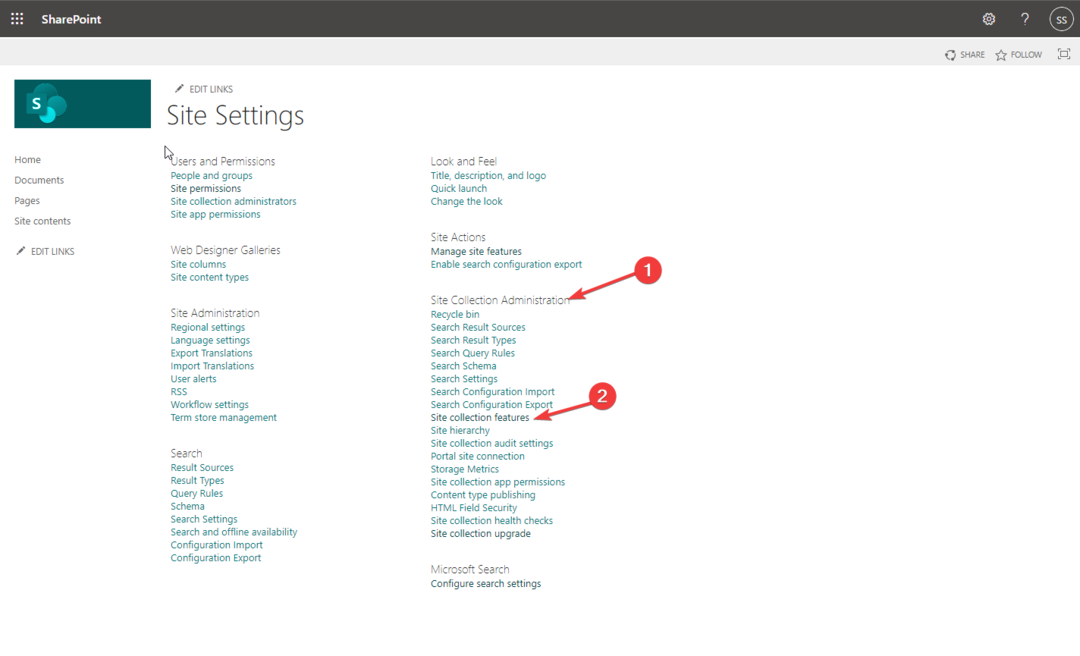
- Acum faceți clic pe Caracteristici de colectare a site-ului legătură.
- Du-te la Infrastructura de publicare SharePoint Server opțiunea și faceți clic Activati.
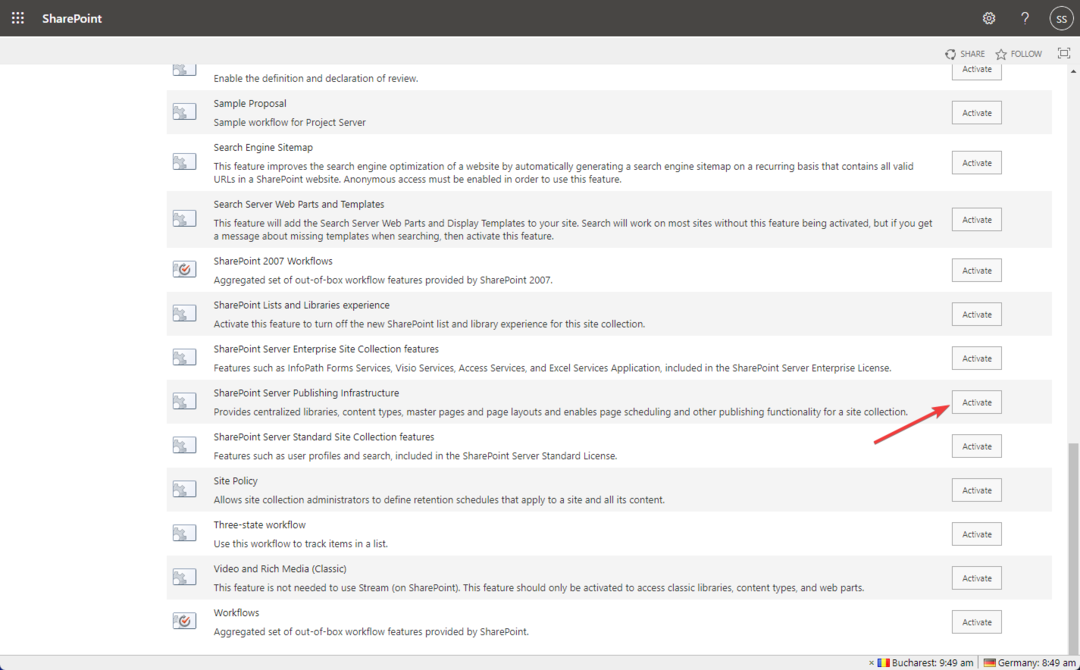
- Acum întoarce-te la Setările site-ului pagina și localizați Acțiuni pe site.
- Apasă pe Gestionați funcțiile site-ului legătură.
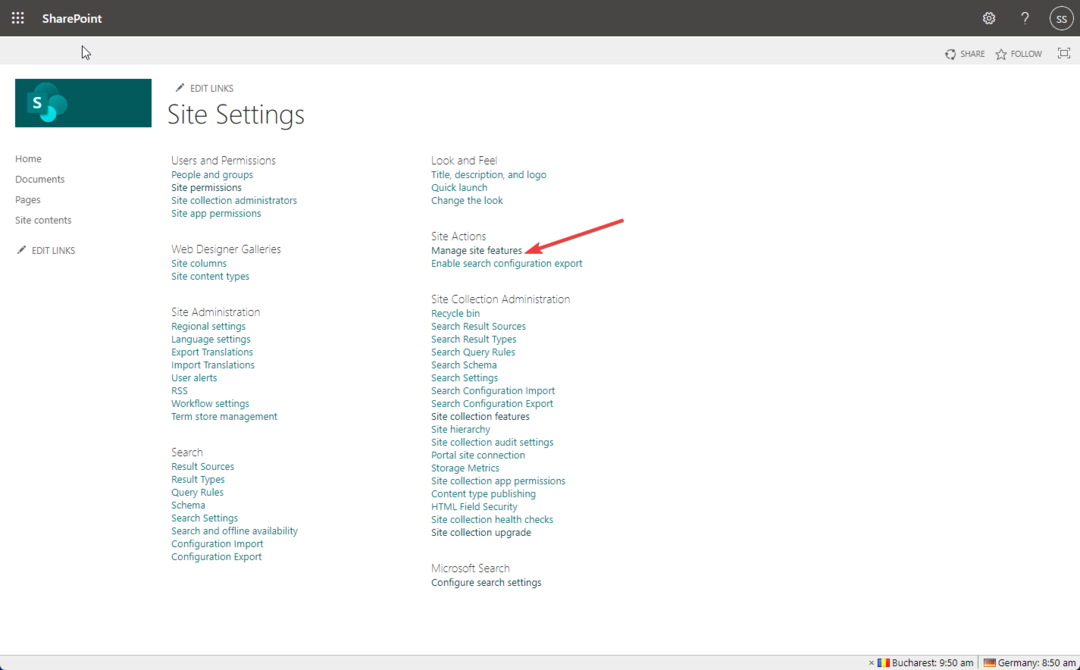
- Du-te la Publicarea SharePoint Server opțiunea și faceți clic Activati.
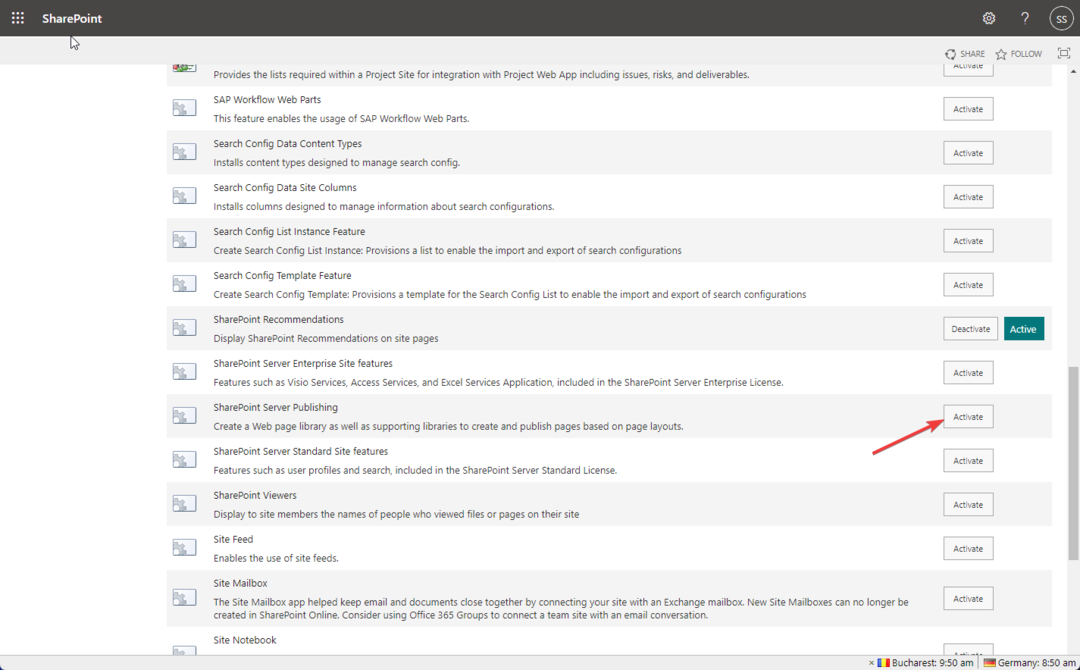
Sfat de expert:
SPONSORIZAT
Unele probleme ale PC-ului sunt greu de rezolvat, mai ales când vine vorba de depozite corupte sau de fișiere Windows lipsă. Dacă întâmpinați probleme la remedierea unei erori, este posibil ca sistemul dumneavoastră să fie parțial defect.
Vă recomandăm să instalați Restoro, un instrument care vă va scana mașina și va identifica care este defecțiunea.
Click aici pentru a descărca și a începe repararea.
Dacă niciunul dintre pașii de mai sus nu a funcționat pentru dvs., contactați administratorul SharePoint prin e-mail sau prin alte mijloace oferite de companie pentru asistență suplimentară. Explicați scenariul complet, împreună cu pașii și detaliile relevante pe care le-ați urmat pentru a remedia problema. Acest lucru îi ajută să înțeleagă mai bine situația și să te ajute eficient.
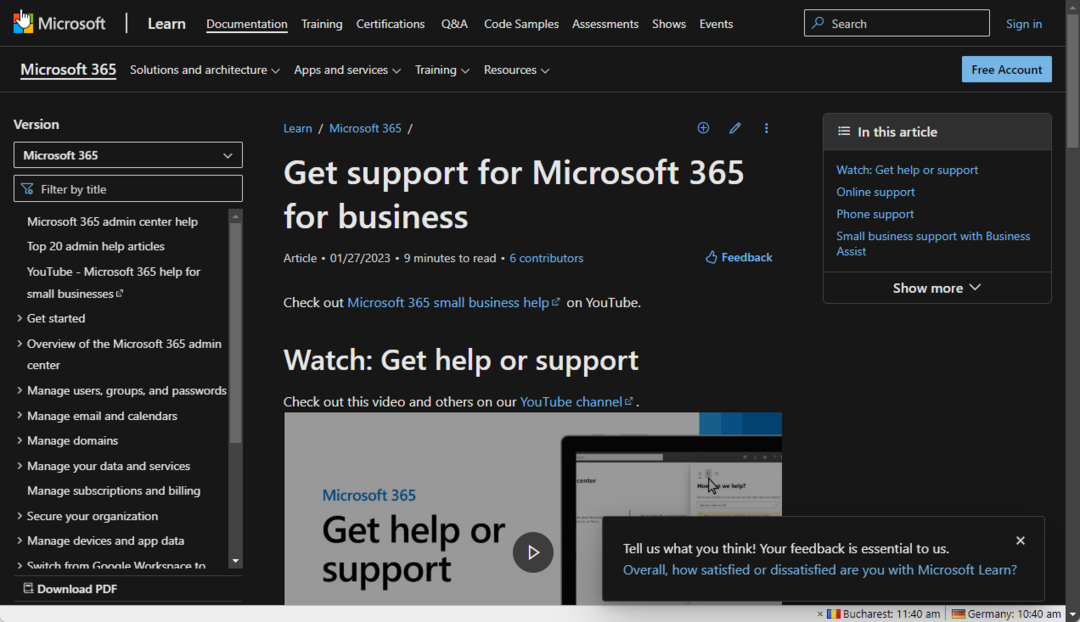
Puteți merge și la Asistență Microsoft Admin Center pagina și ridicați o solicitare de service pentru a remedia problema dacă nu este nimic în neregulă cu setările
Deci, aceștia sunt pașii pe care trebuie să îi urmați pentru a remedia partea web de editare SharePoint care nu este permisă pe SharePoint. Dacă aveți întrebări sau nelămuriri despre SharePoint, nu ezitați să le menționați în secțiunea de comentarii de mai jos.
Mai aveți probleme? Remediați-le cu acest instrument:
SPONSORIZAT
Dacă sfaturile de mai sus nu v-au rezolvat problema, este posibil ca computerul să întâmpine probleme mai profunde cu Windows. Iti recomandam descărcarea acestui instrument de reparare a PC-ului (evaluat excelent pe TrustPilot.com) pentru a le adresa cu ușurință. După instalare, faceți clic pe butonul Incepe scanarea butonul și apoi apăsați pe Repara tot.
![Avem probleme la accesarea erorii SharePoint a serverului [FIX FULL]](/f/13c30d138d24d5249f088beb0272da6c.png?width=300&height=460)